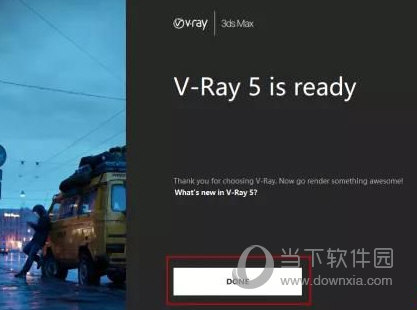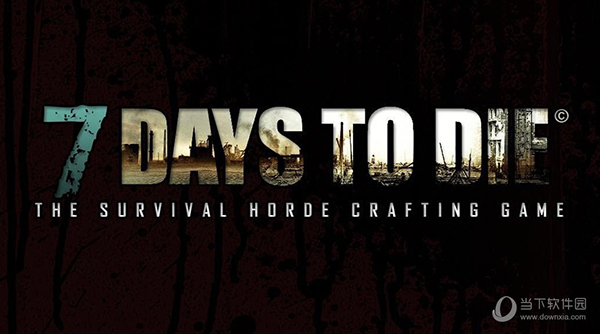Win10系统任务栏怎么隐藏下载
系统大全为您分享
虽然任务栏在日常使用中,非常实用,但有时候我们可能并不希望电脑桌面底部的任务栏显示出来,这该怎么办呢?下面电脑百事知识兔小编就来教大家Win10任务栏怎么隐藏。此外,还会涉及到不少Win10任务栏设置技巧,包括任务栏显示在侧栏或者顶部等等,有需要用到的新手朋友,快来涨知识吧。
Win10 Win10任务栏怎么隐藏? 1、首先在Win10任务栏空白处,知识兔点击鼠标右键,在弹出的菜单中,知识兔点击进入“属性”,如图。
2、打开任务栏属性设置后,如果知识兔要隐藏任务栏,只需要勾选上 自动隐藏任务栏 然后知识兔点击底部的“确定”保存设置即可,如图。
隐藏任务设置方法 在任务栏属性设置中,除了可以设置隐藏任务栏外,还可以设置 任务栏显示的 位置,比如 底部 左侧 右侧 顶部,如图。
任务栏显示设置设置 此外,还可以对通知以及任务栏按钮的一些细节进行按需设置,如图。
Win10任务栏按钮设置
经验总结:
以上就是系统大全给大家介绍的如何使的方法都有一定的了解了吧,好了,如果知识兔大家还想了解更多的资讯,那就赶紧点击系统大全官网吧。
本文来自系统大全http://www.win7cn.com/如需转载请注明!推荐:win7纯净版
下载仅供下载体验和测试学习,不得商用和正当使用。




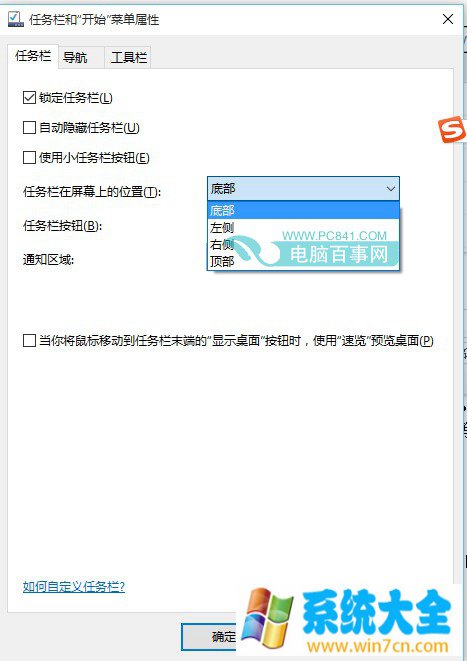

![PICS3D 2020破解版[免加密]_Crosslight PICS3D 2020(含破解补丁)](/d/p156/2-220420222641552.jpg)